Jednoduchý a rýchly sprievodca rootovaním systému Android

Po rootnutí telefónu s Androidom máte plný prístup k systému a môžete spúšťať mnoho typov aplikácií, ktoré vyžadujú root prístup.
Nie každá aplikácia pre Android, ktorú si nainštalujete, potrebuje vašu polohu, mikrofón alebo zoznam kontaktov – ale mnohé ich stále potrebujú. Ak ste si už dlhšie nekontrolovali nastavenia ochrany osobných údajov, teraz je čas zastaviť budúce sledovanie skôr, ako sa začne.
Obsah
Keď si nainštalujete novú aplikáciu, často si vyžiada prístup k údajom, ako je fotoaparát, mikrofón alebo poloha, ešte predtým, ako ju vôbec otvoríte. Väčšina aplikácií v reálnom svete však nepotrebuje všetko, čo požadujú. Vezmime si napríklad editor fotografií: Funguje bez problémov aj bez znalosti vašej polohy. Podobne aplikácia na písanie poznámok nepotrebuje prístup k vášmu mikrofónu.
Tieto nepotrebné povolenia môžu nenápadne otvoriť dvere sledovaniu, ak nebudete opatrní. Našťastie môžete povolenia aplikácie ovládať hneď od začiatku. Hneď po nainštalovaní aplikácie stlačte a podržte jej ikonu na domovskej obrazovke alebo v zásuvke aplikácií a potom klepnite na Informácie o aplikácii . Odtiaľ prejdite na Povolenia a zistite, ku čomu má aplikácia prístup. Klepnite na každú položku a ak si nie ste istí, či chcete aplikácii udeliť úplný prístup, vyberte možnosť Zamietnuť alebo Vždy sa opýtať.
Ak chcete spravovať povolenia pre všetky aplikácie na jednom mieste, prejdite do časti Nastavenia > Zabezpečenie a súkromie > Ďalšie nastavenia súkromia > Správca povolení . Zobrazia sa kategórie povolení, ako napríklad Fotoaparát , Poloha a Mikrofón . Klepnutím na ktorúkoľvek z týchto kategórií zobrazíte, ktoré aplikácie majú prístup, a potom sa rozhodnite, či dané povolenie skutočne potrebujú.
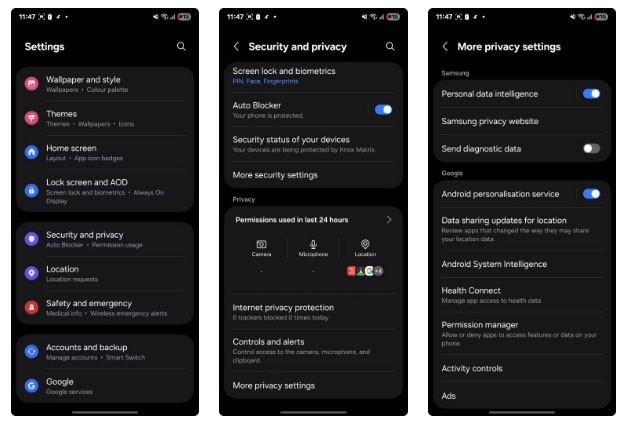
Na nastavenie týchto hraníc už v ranom štádiu stačí len niekoľko klepnutí. To môže ochrániť vaše údaje pred neskorším zneužitím. Čím skôr zareagujete, tým väčšiu kontrolu budete mať nad tým, čo vaše aplikácie vidia a robia.
Väčšina aplikácií nepotrebuje vaše presné súradnice. Iste, služby ako mapy alebo preprava na diaľku sa spoliehajú na polohu, ale aj tie zriedka vyžadujú absolútnu presnosť. Android vám pri prístupe k polohe umožňuje vybrať si medzi Presnou a Približnou a možnosť približnej polohy zvyčajne funguje dobre.
Keď aplikácia požiada o prístup k polohe, zvyčajne sa zobrazí prepínač s označením Používať presnú polohu , ktorý je predvolene zapnutý. Vypnutím tohto prepínača bude aplikácia používať iba vašu všeobecnú polohu namiesto vašej presnej polohy. Ak ste už niektorým aplikáciám poskytli prístup k presnej polohe, môžete sa vrátiť späť a zmeniť ho.
Prejdite do časti Nastavenia > Poloha > Povolenia aplikácií a potom vyberte aplikáciu, ktorú chcete skontrolovať. V tejto časti vypnite možnosť Používať presnú polohu , aby ste zabránili aplikácii sledovať vaše presné pohyby. Aplikácia bude stále fungovať, ale bude mať prístup k menej podrobným informáciám o vašej polohe.

Zatvorenie aplikácie neznamená, že prestane fungovať. Mnoho aplikácií beží na pozadí, pinguje servery a zhromažďuje údaje.
Ak chcete túto funkciu zastaviť, prejdite do časti Nastavenia > Aplikácie , vyberte aplikáciu, klepnite na Batéria a nastavte aktivitu aplikácie na pozadí na možnosť Obmedzené . Takto sa aplikácia nespustí na pozadí, pokiaľ ju neotvoríte priamo.
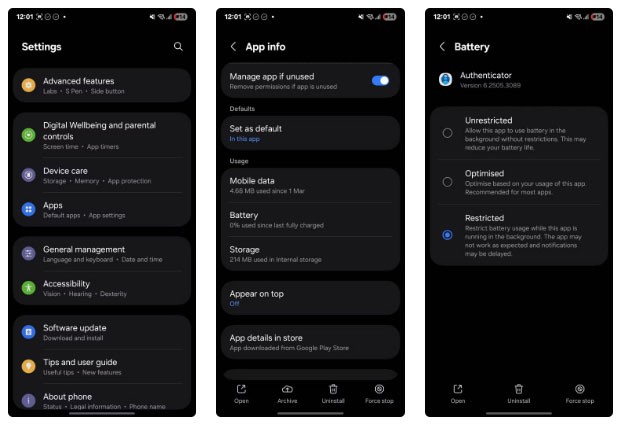
Upozornenie : Pri povoľovaní tejto možnosti pre aplikácie, pre ktoré potrebujete spoľahlivé upozornenia, ako sú napríklad aplikácie na odosielanie správ, buďte opatrní. Použitie tejto možnosti môže výrazne spomaliť čas, kedy vám dotknuté aplikácie odosielajú upozornenia.
Aj keď Bluetooth veľmi nepoužívate , niektoré aplikácie môžu stále používať skenovanie Bluetooth na detekciu zariadení v okolí a sledovanie vášho pohybu. Toto je súčasťou spôsobu, akým niektoré aplikácie zhromažďujú údaje o okolí na účely analytických alebo lokalizačných služieb.
Ak chcete zastaviť toto tiché sledovanie, prejdite do časti Nastavenia > Poloha > Lokalizačné služby > Skenovanie Bluetooth a vypnite ho.

Keď už pri tom budete, zvážte vypnutie vyhľadávania sietí Wi-Fi , ktoré kontroluje blízke siete Wi-Fi s cieľom zlepšiť presnosť určovania polohy, upozorní vás, keď je v blízkosti otvorená sieť Wi-Fi, a automaticky znova zapne sieť Wi-Fi, keď sa pripojíte k dôveryhodnej sieti (ako je vaša domáca sieť). Tieto nastavenia pomáhajú aplikáciám zlepšiť presnosť určovania polohy, ale zároveň vás vystavujú pasívnemu sledovaniu.
Sledovanie reklám nemusí byť takým zjavným narušením súkromia ako prístup k kamere alebo polohe, ale je to jeden z najbežnejších spôsobov, akými aplikácie zhromažďujú údaje o vás. Mnoho aplikácií a služieb vytvára profily na základe vášho správania vrátane toho, čo vyhľadávate, ktoré aplikácie používate a dokonca aj toho, ako dlho v nich trávite. Toto všetko sa používa na zobrazovanie cielených reklám.
Ak vám to znie dotieravo, môžete vypnúť prispôsobené reklamy a odstrániť svoje reklamné ID. Prejdite do časti Nastavenia > Google > Všetky služby > Reklamy > Odstrániť reklamné ID a potom klepnite na Odstrániť reklamné ID znova pre potvrdenie.

Vypnutím tejto funkcie sa nezníži počet zobrazovaných reklám, ale zabráni sa aplikáciám a webovým stránkam v používaní vašej aktivity na ich prispôsobenie. Reklamy sa vám budú stále zobrazovať, ale nebudú prepojené s vaším správaním ani záujmami.
Ak súhlasíte s tým, aby sa vám naďalej zobrazovali prispôsobené reklamy, ale chcete začať odznova, môžete si v rovnakej ponuke resetovať aj svoje reklamné ID. Počas tohto procesu by ste si mali skontrolovať všetky informácie, ktoré o vás Google má.
Postupom času ste si možno stiahli množstvo aplikácií, ktoré už nepoužívate. Aplikácie však nemusia byť nečinné, aj keď na ne zabudnete. Mnohé naďalej bežia na pozadí a potichu používajú povolenia, ktoré ste im udelili už dávno.
Ak chcete zastaviť spúšťanie týchto aplikácií na pozadí, prejdite do časti Nastavenia > Batéria > Limity používania na pozadí a potom zapnite možnosť Uspať nepoužívané aplikácie . Nižšie sa zobrazia aj tri kategórie:
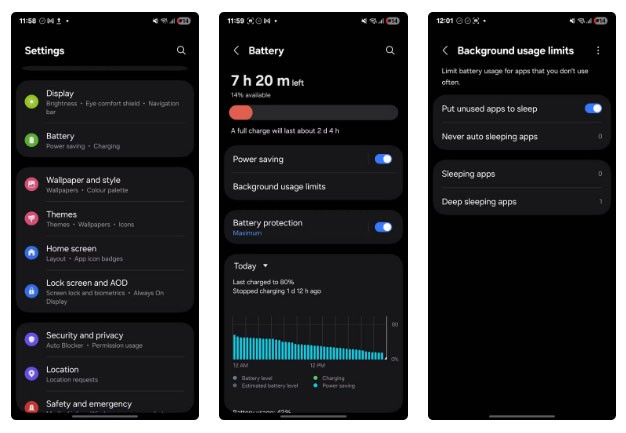
Pre podrobnejšiu kontrolu klepnite na Aplikácie hlbokého spánku , klepnite na ikonu plus (+) a pridajte všetky aplikácie, ktoré používate zriedka. Po pridaní tieto aplikácie nebudú odosielať upozornenia, obnovovať sa na pozadí ani nič robiť, pokiaľ ich nespustíte manuálne.
Teraz, keď viete, ako to skontrolovať, venujte čas uzamknutiu telefónu s Androidom, aby nové aplikácie nemali prístup k vašim údajom. Vaše súkromie si zaslúži lepšiu ochranu, než je predvolené nastavenie. S niekoľkými úpravami ochrany súkromia hneď na začiatku môžete zabrániť aplikáciám v tom, aby zaberali príliš veľa vašich údajov ešte predtým, ako ich začnete používať.
Po rootnutí telefónu s Androidom máte plný prístup k systému a môžete spúšťať mnoho typov aplikácií, ktoré vyžadujú root prístup.
Tlačidlá na vašom telefóne s Androidom neslúžia len na nastavenie hlasitosti alebo prebudenie obrazovky. S niekoľkými jednoduchými úpravami sa môžu stať skratkami na rýchle fotografovanie, preskakovanie skladieb, spúšťanie aplikácií alebo dokonca aktiváciu núdzových funkcií.
Ak ste si nechali notebook v práci a musíte poslať šéfovi urgentnú správu, čo by ste mali urobiť? Použite svoj smartfón. Ešte sofistikovanejšie je premeniť telefón na počítač, aby ste mohli jednoduchšie vykonávať viac úloh naraz.
Android 16 má widgety uzamknutej obrazovky, ktoré vám umožňujú meniť uzamknutú obrazovku podľa vašich predstáv, vďaka čomu je uzamknutá obrazovka oveľa užitočnejšia.
Režim Obraz v obraze v systéme Android vám pomôže zmenšiť video a pozerať ho v režime obraz v obraze, pričom video si môžete pozrieť v inom rozhraní, aby ste mohli robiť iné veci.
Úprava videí v systéme Android bude jednoduchá vďaka najlepším aplikáciám a softvéru na úpravu videa, ktoré uvádzame v tomto článku. Uistite sa, že budete mať krásne, magické a elegantné fotografie, ktoré môžete zdieľať s priateľmi na Facebooku alebo Instagrame.
Android Debug Bridge (ADB) je výkonný a všestranný nástroj, ktorý vám umožňuje robiť veľa vecí, ako je vyhľadávanie protokolov, inštalácia a odinštalovanie aplikácií, prenos súborov, rootovanie a flashovanie vlastných ROM, vytváranie záloh zariadení.
S aplikáciami s automatickým klikaním. Pri hraní hier, používaní aplikácií alebo úloh dostupných na zariadení nebudete musieť robiť veľa.
Aj keď neexistuje žiadne zázračné riešenie, malé zmeny v spôsobe nabíjania, používania a skladovania zariadenia môžu výrazne spomaliť opotrebovanie batérie.
Telefón, ktorý si momentálne veľa ľudí obľúbi, je OnePlus 13, pretože okrem vynikajúceho hardvéru disponuje aj funkciou, ktorá existuje už desaťročia: infračerveným senzorom (IR Blaster).
Google Play je pohodlný, bezpečný a funguje dobre pre väčšinu ľudí. Existuje však celý svet alternatívnych obchodov s aplikáciami – niektoré ponúkajú otvorenosť, iné uprednostňujú súkromie a niektoré sú len zábavnou zmenou tempa.
TWRP umožňuje používateľom ukladať, inštalovať, zálohovať a obnovovať firmvér na svojich zariadeniach bez obáv z ovplyvnenia stavu zariadenia pri rootnutí, bliknutí alebo inštalácii nového firmvéru na zariadeniach so systémom Android.
Ak si myslíte, že svoje zariadenie Galaxy dobre poznáte, Good Lock vám ukáže, o čo viac toho dokáže.
Väčšina z nás sa k nabíjaciemu portu smartfónu správa, akoby jeho jedinou úlohou bolo udržiavať batériu pri živote. Ale tento malý port je oveľa výkonnejší, než si myslíme.
Ak vás už unavujú všeobecné tipy, ktoré nikdy nefungujú, tu je niekoľko, ktoré potichu menia spôsob, akým fotíte.
Väčšina detí radšej hrá, ako sa učí. Tieto mobilné hry, ktoré sú zároveň vzdelávacie aj zábavné, však zaujmú aj malé deti.
Pozrite si funkciu Digitálna pohoda na svojom telefóne Samsung a zistite, koľko času počas dňa strácate na telefóne!
Aplikácia na falošné hovory vám pomáha vytvárať hovory z vášho vlastného telefónu, aby ste sa vyhli nepríjemným a nechceným situáciám.
Ak naozaj chcete chrániť svoj telefón, je čas začať ho uzamykať, aby ste predišli krádeži a zároveň ho ochránili pred hackermi a podvodmi.
USB port na vašom telefóne Samsung slúži na viac než len nabíjanie. Od premeny telefónu na stolný počítač až po napájanie iných zariadení, tieto málo známe aplikácie zmenia spôsob, akým svoje zariadenie používate.
Po rootnutí telefónu s Androidom máte plný prístup k systému a môžete spúšťať mnoho typov aplikácií, ktoré vyžadujú root prístup.
Tlačidlá na vašom telefóne s Androidom neslúžia len na nastavenie hlasitosti alebo prebudenie obrazovky. S niekoľkými jednoduchými úpravami sa môžu stať skratkami na rýchle fotografovanie, preskakovanie skladieb, spúšťanie aplikácií alebo dokonca aktiváciu núdzových funkcií.
Ak ste si nechali notebook v práci a musíte poslať šéfovi urgentnú správu, čo by ste mali urobiť? Použite svoj smartfón. Ešte sofistikovanejšie je premeniť telefón na počítač, aby ste mohli jednoduchšie vykonávať viac úloh naraz.
Android 16 má widgety uzamknutej obrazovky, ktoré vám umožňujú meniť uzamknutú obrazovku podľa vašich predstáv, vďaka čomu je uzamknutá obrazovka oveľa užitočnejšia.
Režim Obraz v obraze v systéme Android vám pomôže zmenšiť video a pozerať ho v režime obraz v obraze, pričom video si môžete pozrieť v inom rozhraní, aby ste mohli robiť iné veci.
Úprava videí v systéme Android bude jednoduchá vďaka najlepším aplikáciám a softvéru na úpravu videa, ktoré uvádzame v tomto článku. Uistite sa, že budete mať krásne, magické a elegantné fotografie, ktoré môžete zdieľať s priateľmi na Facebooku alebo Instagrame.
Android Debug Bridge (ADB) je výkonný a všestranný nástroj, ktorý vám umožňuje robiť veľa vecí, ako je vyhľadávanie protokolov, inštalácia a odinštalovanie aplikácií, prenos súborov, rootovanie a flashovanie vlastných ROM, vytváranie záloh zariadení.
S aplikáciami s automatickým klikaním. Pri hraní hier, používaní aplikácií alebo úloh dostupných na zariadení nebudete musieť robiť veľa.
Aj keď neexistuje žiadne zázračné riešenie, malé zmeny v spôsobe nabíjania, používania a skladovania zariadenia môžu výrazne spomaliť opotrebovanie batérie.
Telefón, ktorý si momentálne veľa ľudí obľúbi, je OnePlus 13, pretože okrem vynikajúceho hardvéru disponuje aj funkciou, ktorá existuje už desaťročia: infračerveným senzorom (IR Blaster).
















